Tipard iOS Data Recovery最新版是一款深受大家喜爱的苹果数据恢复工具,Tipard iOS Data Recovery最新版界面简洁明了,功能丰富实用,Tipard iOS Data Recovery最新版能够恢复丢失或删除的数据,照片、通讯录、视频、iTunes备份文件等,支持所有iOS设备,包括iPhone 6 / 6 Plus / 5S,ipad Air等。
-
15.0.0.0 最新版查看
-
6.8.8 最新版查看
-
6.6.7 最新版查看
-
6.6.7 中文版查看
-
6.6.7 中文版查看
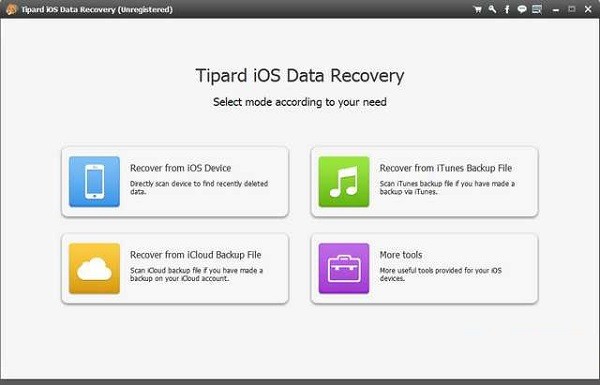
Tipard iOS Data Recovery软件特色
-Tipard iOS Data Recovery最新版可以恢复已删除的短信/联系人/照片等
-从iTunes备份文件恢复数据
-还原iCloud中删的文件
-Tipard iOS Data Recovery正式版支持所有iOS设备,包括iPhone 6 / 6 Plus / 5S,ipad Air等
-兼容iOS 8 / 7 / 6
Tipard iOS Data Recovery功能介绍
1、从iPhone(iPhone X / 8/7 / 6s),iPad和iPod恢复iOS数据
丢失或破坏了你的iPhone?它上面的联系人,消息和照片怎么样?更新到最新的iOS 12但丢失了iPhone上的所有数据?遇到这些问题时不要担心。Tipard iOS数据恢复,旨在拯救您在iPhone,iPad或iPod上丢失的数据。它可以将丢失的iOS数据直接从iOS设备恢复到计算机。对于iPhone iPhone X / 8 Plus / 8,iPad 4/3/2 / Air,iPad mini / mini 2和iPod touch 5用户,您可以使用此iOS数据恢复软件从设备中恢复8种丢失的数据,包括联系人,消息,通话记录,日历,笔记,提醒和野生动物园书签。 2、从iPhone 4 / 3GS,iPad 1和iPod touch 4恢复丢失的数据
对于iPhone 4 / 3GS,iPad 1和iPod touch 4用户,您可以恢复更多。Tipard iOS Data Recovery可以检索大多数文件类型,包括照片,消息附件,语音备忘录和联系人,消息,通话记录,日历和备注等文本文件等媒体文件。您是否因为iOS更新,越狱或错误删除而丢失了数据,即使您在删除这些文件之前没有备份这些文件,Tipard iOS Data Recovery也可以帮助您将其恢复并将其保存在您的计算机上。
3、检索iTunes备份文件并提取iCloud备份文件
Tipard iOS数据恢复也是一个iTunes备份恢复,它允许您从iTunes中提取iOS备份文件。如果您在删除数据之前已使用iTunes备份iPhone / iPad / iPod,现在可以从iTunes备份文件中恢复iOS数据。当您的设备丢失或计算机无法识别时,这是首选。此外,您还可以提取iCloud备份并将所选文件恢复到iPhone / iPad / iPod。在这些恢复模式下,您可以恢复已删除的iOS照片,视频,消息,联系人,音乐,笔记,通话记录和应用程序数据等。此外,您可以使用此iOS数据恢复软件将iTunes / iCloud备份文件提取到您的文件中可以在您的计算机上查看。恢复后,打开并查看iTunes / iCloud备份中的备份文件。
Tipard iOS Data Recovery安装方法
1、在本站下载Tipard iOS Data Recovery软件压缩包文件,请点击“ios-data-recovery.exe”进行程序安装,对安装过程中使用的语言进行选择,点击OK,点击Next
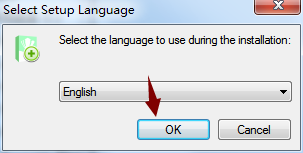
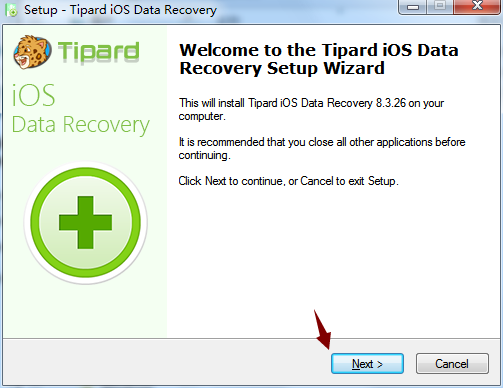
2、阅读并同意软件安装协议,点击Next继续安装
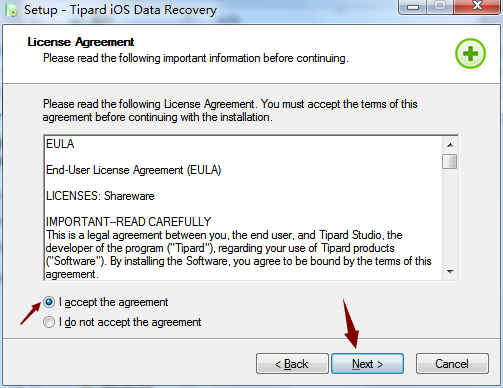
3、设置软件安装根目录
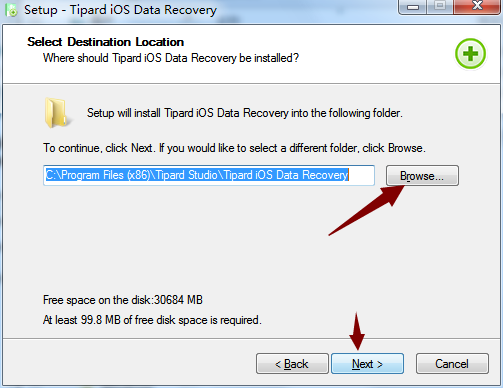
4、设置软件权限以及是否创建桌面快捷方式
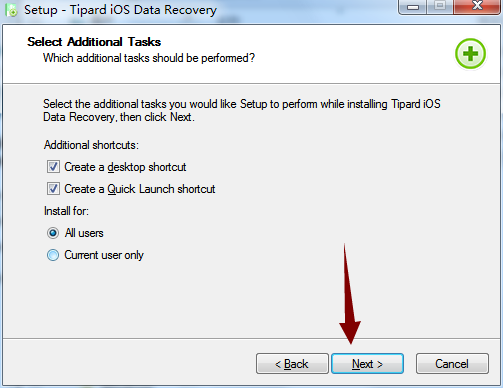
5、核对安装信息,确认无误后即可点击【Install】按钮继续
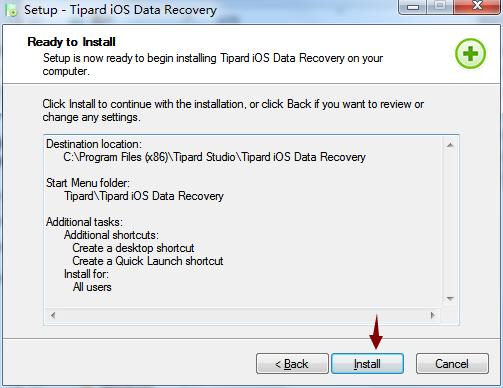
6、等待程序安装完毕,点击【Finish】按钮即可
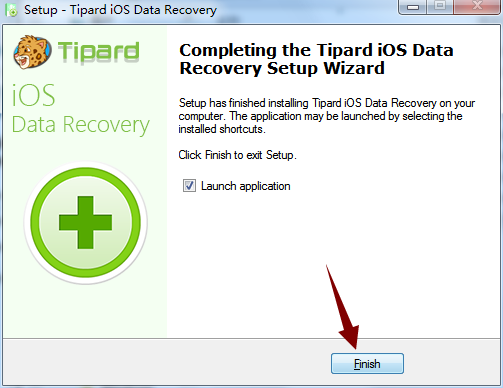
Tipard iOS Data Recovery使用说明
从iOS设备中恢复
1。运行该软件,然后您可以看到三种模式恢复:从iOS设备恢复,从iTunes备份文件恢复,并从iCloud备份文件恢复。
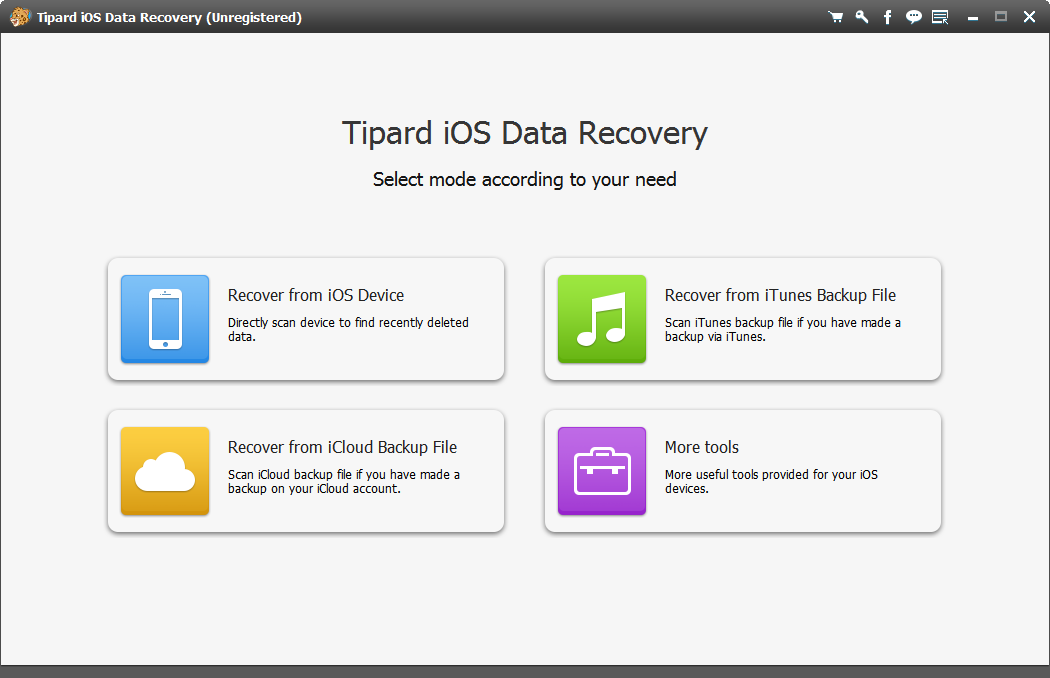
2。选择“从iOS设备恢复”模式,并连接您的设备(如iPhone 6S)。一旦检测到,当前设备名称将显示在程序界面上。连接iPhone
3。点击“开始扫描”按钮开始扫描你的设备上删除的数据。
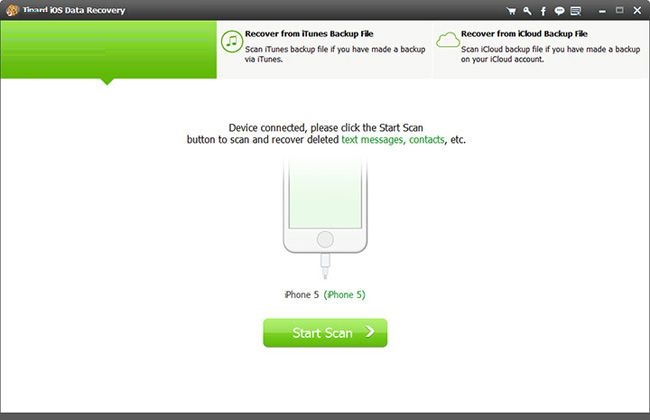
4。选择要恢复的文件,单击“恢复”以返回并保存本地磁盘中的数据。
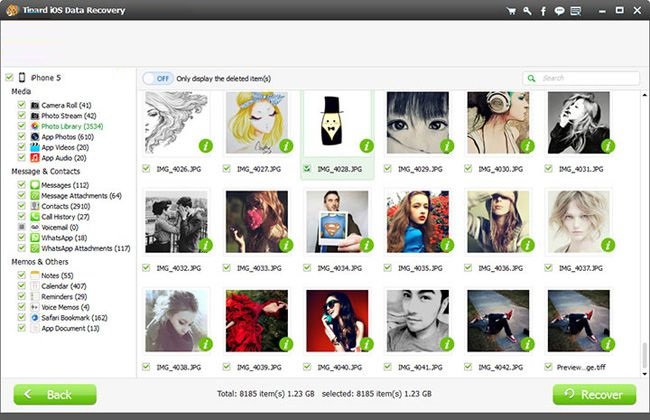
该程序提供了标准和高级两种模式。在标准模式下,您只能找到被删除的文件,例如消息、联系人、呼叫历史等。在高级模式下,它可以恢复照片、视频和其他数据,尤其是当您忘记了LoAK屏幕密码或设备无法访问系统时,恢复数据。但它需要更多的步骤和时间。
步骤1。运行软件,选择“从iOS设备恢复”模式,并将您的设备连接到您的计算机。然后提供两种模式来扫描您的设备:标准模式和高级模式。
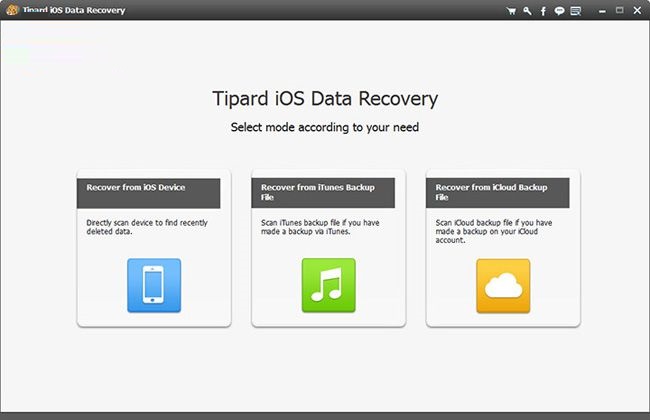
步骤2。从上述列表中选择一个模式,点击“开始扫描”。对于高级模式,需要下载插件才能进入设备扫描模式。
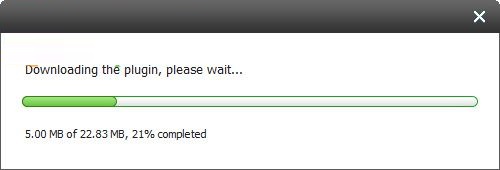
步骤3。安装插件后,请按照下面的三个步骤进入扫描模式。
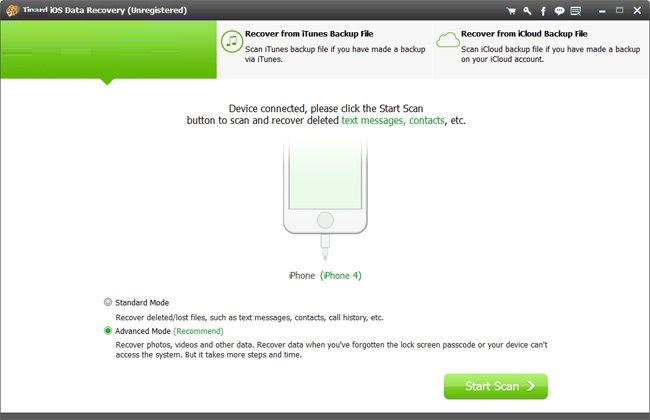
Tipard iOS Data Recovery更新日志
将bug扫地出门进行到底
优化用户反馈的问题,提升细节体验
小编推荐:Tipard iOS Data Recovery一直以来是大多数小伙伴常用数据恢复软件,在网民心目中的可是有这霸主地位可见一般,PC下载网小编同学推荐广大用户下载Tipard iOS Data Recovery使用,快来下载吧,另外还有数据恢复、winhex中文版下载、回收站文件恢复、word修复工具提供下载。


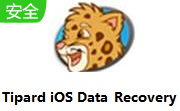

 Flash中心
Flash中心
 鲁大师
鲁大师
 抖音电脑版
抖音电脑版
 QQ浏览器
QQ浏览器
 百度一下
百度一下
 photoshop cs6
photoshop cs6
 驱动精灵
驱动精灵
 360浏览器
360浏览器
 金舟多聊
金舟多聊
 Google Chrome
Google Chrome
 风喵加速器
风喵加速器
 铃声多多
铃声多多
 网易UU网游加速器
网易UU网游加速器
 雷神加速器
雷神加速器
 爱奇艺影音
爱奇艺影音
 360免费wifi
360免费wifi
 360安全浏览器
360安全浏览器
 百度云盘
百度云盘
 Xmanager
Xmanager
 2345加速浏览器
2345加速浏览器
 极速浏览器
极速浏览器
 FinePrint(虚拟打印机)
FinePrint(虚拟打印机)
 360浏览器
360浏览器
 XShell2021
XShell2021
 360安全卫士国际版
360安全卫士国际版
 迅雷精简版
迅雷精简版





























